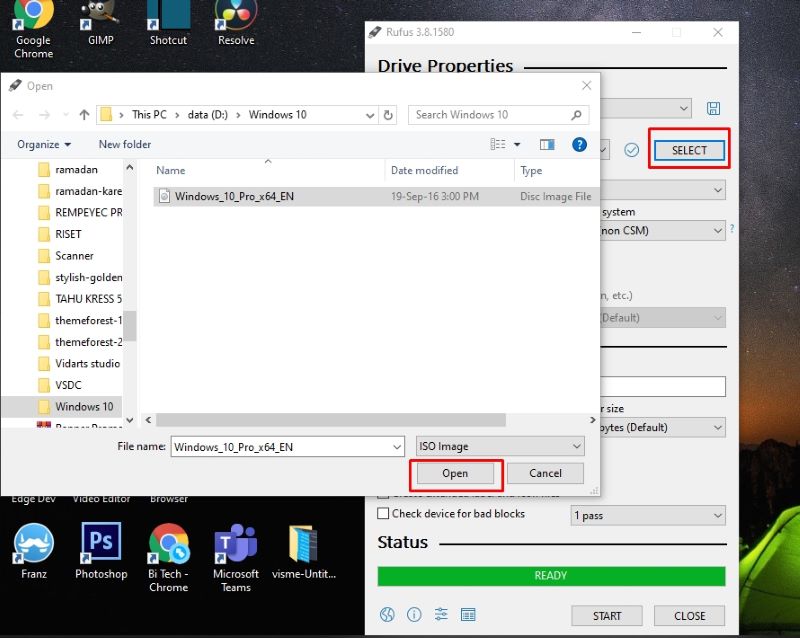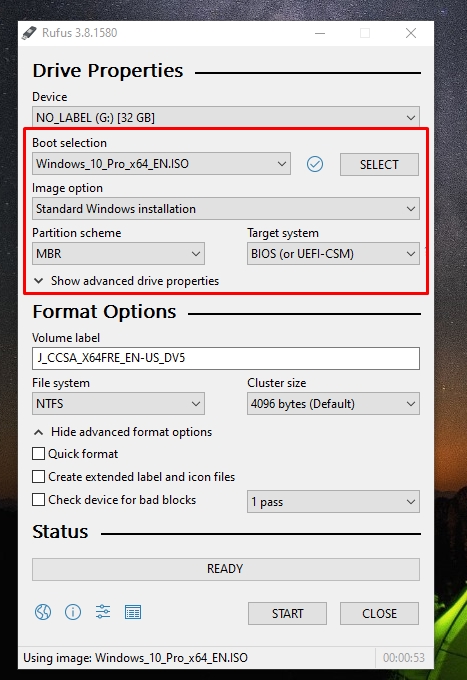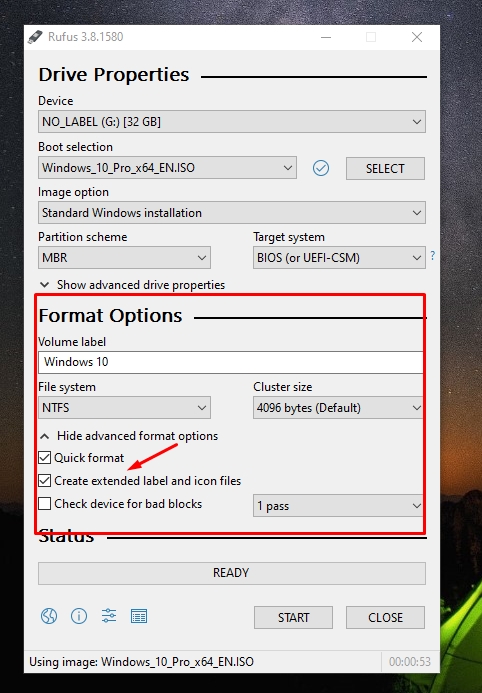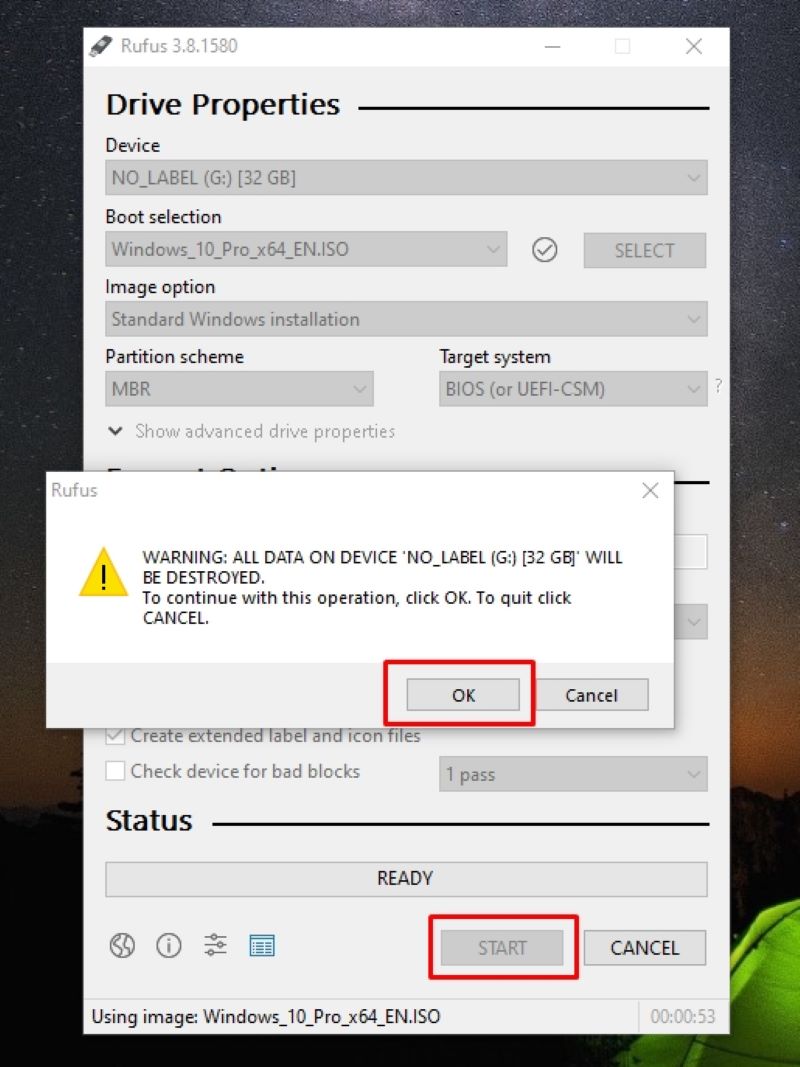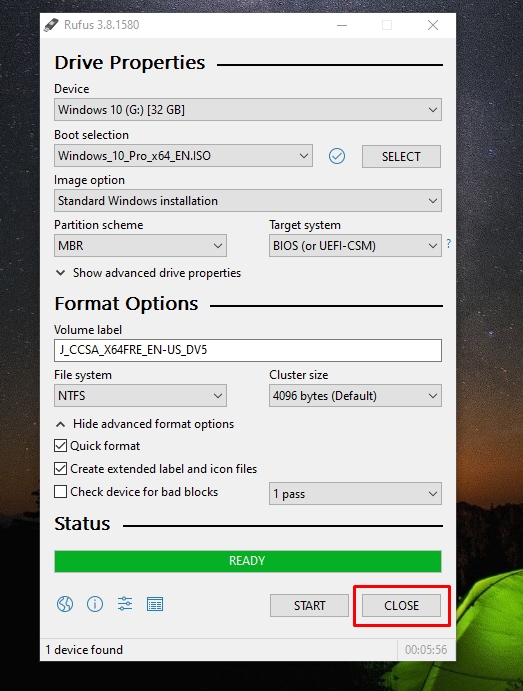Cara Membuat Bootable Disk Menggunakan Rufus | pemainhidup ONLINE Tech
Tech Tutorial Penulis : pemainhidup, Update : 2023-12-16 08:56:18 | Last Updated by pemainhidup on 2025-10-21 15:51:25Share : Facebook | Twitter | WhatsApp | Linkedin Visits : 315

Membuat USB Bootable Disk Dengan Rufus
Rufus adalah software untuk memformat dan membuat perangkat USB flash menjadi bootable, seperti flashdisk, kartu memori, dll. Aplikasi ini berlisensi GNU GPL V3, sehingga Anda bisa mendownloadnya secara gratis di website resminya https://rufus.ie/.
Di era modern ini sudah banyak notebook dan PC terbaru, yang sudah tidak dibekali CD/DVD Room sebagai media eksternal data. Nah, bagaimana jika ingin mengisntal ulang perangkat akan tetapi tidak ada media datanya? Menggunakan USB adalah pilihan yang tepat.
Selain memiliki kecepatan yang lebih tinggi, cara menggunakan USB Flashdrive juga lebih mudah dan praktis. Selanjutnya, bagaimana cara memindahkan sebuah sistem operasi ke dalam USB Flashdrive?
Ada dua versi Rufus yang bisa Anda download yaitu installer dan portable dengan ukuran file yang terbilang cukup kecil untuk sebuah aplikasi desktop yaitu hanya 1 MB. Tersedia juga arsitektur 32 bit dan 64 bit, sehingga Anda bisa memilih sesuai dengan OS yang sedang berjalan di PC/laptop kalian.
Siapkan juga OS yang yang akan digunakan sebagai media instalasi. Kalian dapat memilih OS yang paling cocok di perangkat kalian. Jika belum punya OS kalian bisa mendownload OS terlebih dahulu melalui link sebagai berikut.
Official Microsoft Windows :Windows 10 : DownloadWindows 11 : DownloadWindows Customized :Windows 10 Lite : DownloadWindows 10 Ghost Spectre : DownloadWindows 11 Lite : DownloadWindows 11 Ghost Spectre : DownloadApa itu Windows Lite dan Ghost Spectre? Cari informasi lebih lanjut disini!
Setelah memiliki OS, pastikan juga sudah mendownload Rufus (disini) dan instal terlebih dahulu aplikasi Rufus tersebut. Pastikan juga kalian menggunakan USB Flashdrive dengan kapasitas minimal 8GB atau yang lebih besar lagi dan ikuti langkah - langkah berikut.
1. Instal Rufus dan buka aplikasinya, maka secara otomatis mendeteksi informasi dari flashdisk yang Anda gunakan seperti kapasitas, label volume, dan sebagainya.
2. Selanjutnya klik tombol SELECT, kemudian silahkan masuk ke folder dimana file ISO sistem operasi disimpan. Pada tutorial ini saya gunakan file ISO Windows 10, pilih file kemudian klik open.
3. Secara otomatis aplikasi akan menampilkan versi sistem operasi yang sudah Anda tambahkan tadi. Untuk bagian Partition Scheme silahkan pilih MBR dan di bagian Target system menjadi BIOS (or UEFI-CSM).
4. Untuk Format Options, silakan beri nama Volume Label sesuai selera. Kemudian atur File system ke NTFS selanjutnya Show advanced format options lalu centang Quick Format dan buat extended label and icon.
5. Sebelum mengklik tombol start, disarankan untuk backup terlebih dahulu data yang ada pada flashdisk. Jika sudah, sekarang Klik tombol Start dan OK, untuk memulai proses pembuatan bootable menggunakan USB Flashdrive.
5. Tinggal tunggu saja sampai proses selesai. Boleh disambi ngemil, ngopi, sebat! ahaha.
6. Langkah terakhir, akan muncul status berwarna hijau pada bar proses disertai tulisan Ready. Ini menandakan bahwa proses membuat bootable USB sudah selesai. Silahkan tekan tombol close dan USB Flashdrive siap digunakan, jangan lupa juga eject terlebih dahulu agar lebih aman.
Setelah semua langkah selesai, maka kalian sudah bisa menggunakannya untuk melakukan instalasi ulang Windows. Restart PC/laptop Anda lalu masuk ke menu setting BIOS untuk mengatur booting BIOS pada PC/laptop Anda menjadi first booting ke flashdisk.
NB : Cara yang sama juga bisa Anda aplikasikan untuk Sistem operasi Linux dan Mac OS. Selamat mencoba! ahaha.
Jangan lupa untuk terus update tutorial seputar komputer lainnya hanya di Portal Sekedar Info | pemainhidup ONLINE.
Silahkan berkomentar kalau masih bingung. Makasih lo! ahaha.
Pencarian
Kategori
Sub-Kategori
Recents Update
- UPDATE WALLPAPER PACK! AI HD WALLPAPER!
- APLIKASI EDIT FOTO PALING AHAHA!
- DOWNLOAD PUBG WALLPAPER PACK HD
- Download YoWhatsApp MiNi Latest Version (v52) Anti-Ban Update (By SamMods)
- Download YouTube Pro APK V.22
- CARA DOWNLOAD KONTEN pemainhidup ONLINE
- DOWNLOAD KIMETSU NO YAIBA WALLPAPER PACK HD!
- DOWNLOAD SEXY AI WALLPAPER PACK HD!